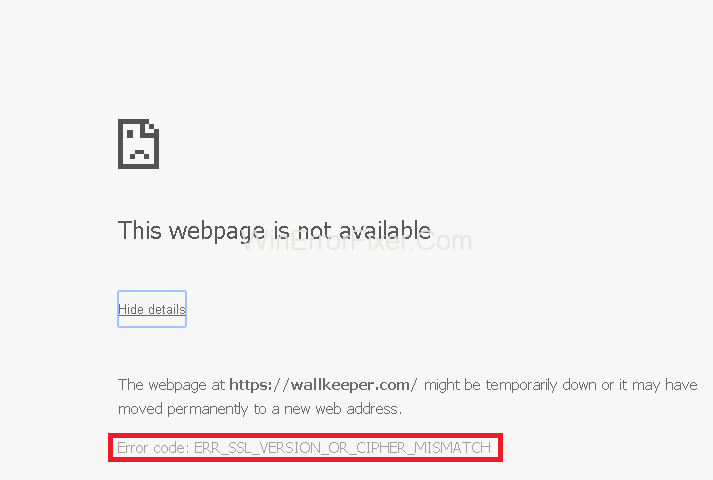บางครั้งเราอาจเคยประสบปัญหาไม่สามารถเยี่ยมชมบางเว็บไซต์หรือลิงก์กับเว็บเบราว์เซอร์ของเราได้ เราอาจเห็นข้อผิดพลาด “ ERR_SSL_VERSION_OR_CIPHER_MISMATCH” เราพบข้อผิดพลาดเมื่อเราพยายามเข้าชมหน้าใดหน้าหนึ่ง ข้อผิดพลาดนี้จะป้องกันไม่ให้เราเข้าถึงและใช้เว็บไซต์หรือหน้าเว็บ ข้อผิดพลาดมักแสดงบน Google chrome หรือ internet explorer แต่เราอาจพบข้อผิดพลาดนี้ในเบราว์เซอร์อื่นด้วย
รหัสข้อผิดพลาดมักจะปรากฏบนเว็บไซต์ที่ต้องการข้อมูลที่ละเอียดอ่อนจากผู้ใช้ เช่น รายละเอียดบัตรเครดิตหรือข้อมูลการเข้าสู่ระบบ เบราว์เซอร์ของเราจะตรวจสอบใบรับรอง SSL ทุกครั้งที่เราพยายามเชื่อมต่อกับเว็บไซต์ ใบรับรอง SSL เป็นวิธีการพิสูจน์ว่าเว็บไซต์มีความถูกต้อง และได้ใช้โปรโตคอลที่เหมาะสมเพื่อทำให้การเชื่อมต่อมีความปลอดภัย ERR_SSL_VERSION_OR_CIPHER_MISMATCH เกิดขึ้นเมื่อโปรโตคอลที่กำหนดค่าบนเซิร์ฟเวอร์เว็บไซต์ไม่ปลอดภัย
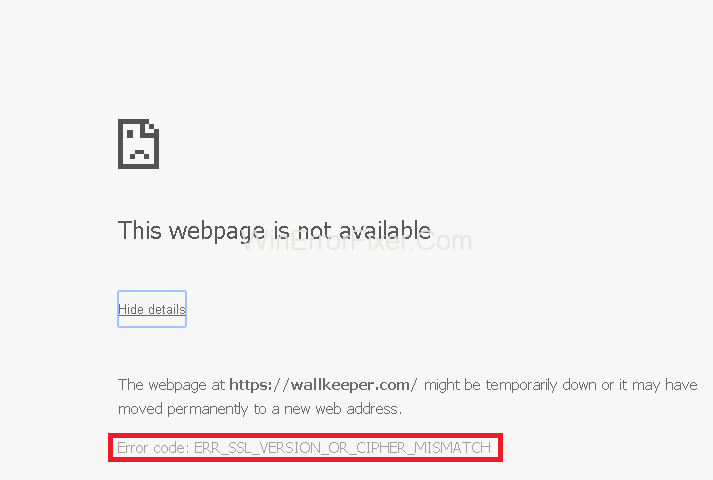
ข้อผิดพลาด ERR_SSL_VERSION_OR_CIPHER_MISMATCH เป็นวิธีการของเบราว์เซอร์ในการหยุดไม่ให้เราเข้าถึงเว็บไซต์ที่มีโปรโตคอลและใบรับรองที่ไม่ปลอดภัย เว็บไซต์อาจใช้โปรโตคอลรุ่นเก่าหรือล้าสมัยซึ่งเบราว์เซอร์ของเราไม่ได้จัดประเภทว่าปลอดภัย เป็นสาเหตุที่เว็บไซต์ที่ต้องการให้คุณป้อนข้อมูลที่สำคัญมักจะแสดงข้อผิดพลาดนี้
สารบัญ
วิธีแก้ไขข้อผิดพลาด ERR_SSL_VERSION_OR_CIPHER_MISMATCH ใน Google Chrome
ไม่มีสิ่งใดที่เราสามารถทำได้เพื่อป้องกันสิ่งนี้ เนื่องจากทางเลือกของโปรโตคอลที่เว็บไซต์ใช้นั้นไม่อยู่ภายใต้ความปลอดภัยของเรา แต่มีวิธีแก้ปัญหาบางอย่างที่เกี่ยวข้องกับการปิดใช้งานการตรวจสอบ SSL สิ่งเหล่านี้ถูกกล่าวถึงด้านล่าง:
โซลูชันที่ 1: เปลี่ยนการตั้งค่า Google Chrome
คุณสามารถกำหนดค่าเบราว์เซอร์ของคุณให้ละเว้นคำเตือนสำหรับ SSL และ TLS เวอร์ชันที่ล้าสมัย จะช่วยแก้ปัญหาของคุณได้หากเว็บไซต์เป้าหมายใช้โปรโตคอลดังกล่าวเวอร์ชันเก่า อย่างไรก็ตาม สิ่งนี้จะใช้ได้กับ Google chrome เท่านั้น
วิธีนี้ใช้ไม่ได้กับ Google chrome เวอร์ชันล่าสุด แฟล็กที่เราต้องตั้งค่าเป็นค่าอื่นไม่มีใน Google chrome เวอร์ชันล่าสุด ตัวเลือกนี้จะถูกลบออกใน Google Chrome v45 ขึ้นไป
โซลูชันที่ 2: ปิดการสแกน SSL
หากคุณมีซอฟต์แวร์ป้องกันไวรัสหรือโปรแกรมรักษาความปลอดภัยประเภทอื่นๆ ติดตั้งอยู่ในคอมพิวเตอร์ ปัญหาอาจเกิดจากการสแกน SSL โปรแกรมความปลอดภัยนี้ทำการสแกน SSL คุณสามารถปิดได้จากการตั้งค่า การเปิดการสแกน SSL จะช่วยกำจัดข้อผิดพลาดบนเว็บไซต์
ขั้นตอนนี้จะแตกต่างกันไปตามซอฟต์แวร์ แต่ควรมีตัวเลือกในการสแกน SSL ในการปิดใช้งานโปรแกรมป้องกันไวรัส
เราจะให้ขั้นตอนในการปิดการสแกน SSL บน Bit Defender
ขั้นตอนที่ 1:ดับเบิลคลิกที่ ไอคอน Bits Defenderจากถาดไอคอน
ขั้นตอนที่ 2:ไปที่โมดูล
ขั้นตอนที่ 3:เลือกการป้องกันเว็บ
ขั้นตอนที่ 4:ปิดตัวเลือก การ สแกน SSL
โซลูชันที่ 3: ลองใช้เวอร์ชันที่เก่ากว่า
เบราว์เซอร์ของคุณแสดงข้อผิดพลาด ERR_SSL_VERSION_OR_CIPHER_MISMATCH เนื่องจากมีการอัปเดตเป็นมาตรฐานล่าสุดและออกแบบมาเพื่อปฏิเสธโปรโตคอลที่ล้าสมัยของใบรับรอง ดังนั้น การใช้เบราว์เซอร์เวอร์ชันเก่าอาจใช้ได้ผลสำหรับคุณ
การใช้ google chrome เวอร์ชันเก่าจะได้ผลสำหรับคุณเช่นกัน หากคุณไม่สามารถทำตามวิธีที่ 1 ได้เนื่องจากการอัปเดตล่าสุดของ Google Chrome คุณสามารถดาวน์โหลด google chrome เวอร์ชันเก่าได้ อาจเป็น v40 เพื่อเปลี่ยนการตั้งค่าที่กล่าวถึงในวิธีที่ 1
คำแนะนำที่เกี่ยวข้อง:
บทสรุป
ต่อไปนี้เป็นวิธีการสำหรับข้อผิดพลาดERR_SSL_VERSION_OR_CIPHER_MISMATCH ผู้ใช้สามารถเลือกใช้ 3 วิธีที่กล่าวมาข้างต้น